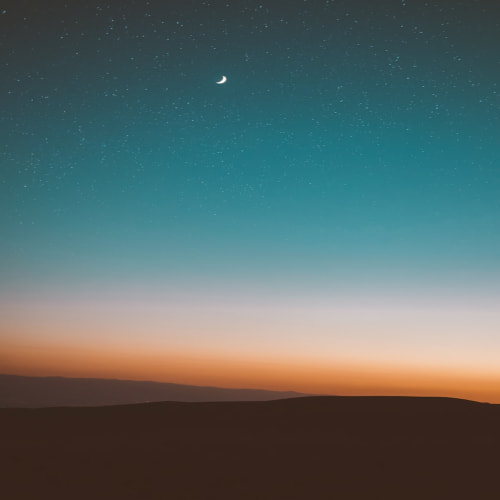인터넷 검색 기록이나 방문기록을 지우고 싶을 때 어떻게 해야하는지 알아보겠습니다. 대표적으로 한국에서 가장 많이 사용하는 웹 브라우저에는 IE인 인터넷 익스플로러, 크롬 Chrome, 마이크로소프트 엣지 Microsoft Edge 브라우저 등이 있습니다. 이 3가지 웹브라우저에서 방문기록 또는 검색기록의 쿠키와 캐시를 삭제하는 방법을 알려드리겠습니다.

목차
인터넷 익스플로러(Internet Explorer, IE) 쿠키 및 캐시 삭제

웹 브라우저 중 점유율 1위인 인터넷 익스플로러입니다. 한국에서 가장 많이 사용하는 웹브라우저이죠. 인터넷 익스플로러에서 캐시(검색기록)를 지우는 방법부터 먼저 살펴보겠습니다.
■ 먼저, 인터넷 익스플로러를 실행합니다. 우측 상단에 톱니바퀴 모양인 [설정] 아이콘을 클릭한 뒤 컨텍스트메뉴인 [인터넷 옵션] 메뉴를 클릭합니다.

■ 인터넷 옵션 창에서 [일반] 탭 하단에 검색 기록이 있습니다. 검색기록은 임시파일과 열어본 페이지 목록, 쿠키, 저장된 암호,웹 양식에 대한 정보를 삭제할 수 있습니다. [삭제] 버튼을 클릭합니다.

■ [삭제] 버튼을 누르셨다면, 검색 기록 삭제 창이 나옵니다. 아래처럼 원하는 데이터를 삭제할 수 있습니다. 해당하는 부분을 체크한 뒤, [삭제] 버튼을 클릭합니다.
- 즐겨찾기 웹 사이트 데이터 보존 - 삭제가 아닌 즐겨찾기 웹사이트의 쿠키와 임시파일을 유지합니다.
- 임시 인터넷 파일 및 웹 사이트 파일 : 컴퓨터에 저장한 웹페이지, 이미지, 미디어 등을 삭제합니다.
- 쿠키 및 웹 사이트 데이터 : 웹 사이트에서 성능을 위해 컴퓨터로 저장한 파일이나 DB를 삭제합니다.
- 기록 : 방문한 웹사이트 목록을 삭제할 수 있습니다.
- 다운로드 기록 : 다운로드한 파일 목록을 삭제합니다.
- 양식 데이터 : 양식에 입력된 내용을 삭제합니다.
- 암호 : 웹사이트에 저장된 암호를 삭제합니다.
- 추적 방지, ActiveX 필터링 및 추적 안 함 데이터 : 필터링에 제외된 웹사이트 목록과 위치추적방지에 사용하는 데이터, 추척안함요청예외를 삭제합니다.

크롬(Chrome) 쿠키 및 캐시 삭제

구글(google)의 크롬 브라우저는 인터넷 익스플로러 IE 다음으로 2번째로 높은 점유율로 가장 많이 사용하고 있습니다. 크롬 브라우저에서 검색기록 및 쿠키와 캐시를 삭제하는 방법을 알아보겠습니다.
■ Chrome 크롬 브라우저를 실행합니다. 우측 상단에 점 3개 세로 모양인 [더보기] 아이콘을 클릭 후, 컨텍스트 메뉴인 [설정] 메뉴를 클릭합니다.

■ [설정] 탭으로 들어오시면, 왼측 리스트 중 [개인정보 및 보안] 메뉴가 있습니다. 개인정보 및 보안 메뉴를 클릭하면 해당 위치로 이동됩니다. 먼저, [인터넷 사용 기록 삭제]로 들어갑니다.

■ 기본과 고급 등 2가지로 나뉘어져 있는데요. 공통적으로 기간을 설정하여 인터넷 사용기록과 쿠키 및 기타 사이트 데이터, 캐시된 이미지 및 파일을 삭제할 수 있습니다. 고급에서는 비밀번호 및 기타 로그인 데이터, 양식 데이터 자동 완성, 사이트 설정, 호스팅된 앱 데이터 등을 삭제할 수 있습니다.


마이크로소프트 엣지 Microsoft Edge 쿠키 및 캐시 삭제

마이크로소프트 권장 브라우저이기도 합니다. 인터넷 익스플로러 IE를 대체하는 브라우저입니다. Microsoft Edge 브라우저에서 검색기록 및 쿠키와 캐시를 삭제하는 방법을 알아보겠습니다.
■ Microsoft Edge 브라우저를 실행합니다. 우측 상단에 점 3개 가로 모양인 [더보기] 아이콘을 클릭 후, 컨텍스트 메뉴인 [설정] 메뉴를 클릭합니다.

■ 왼측 설정 리스트 중에서 "개인 정보, 검색 및 서비스" 메뉴를 클릭합니다. 우측 화면에서 아래로 스크롤 해보면 "검색 데이터 지우기" 가 있습니다. 검색 데이터 지금 지우기를 위해 [지울 항목 선택] 버튼을 클릭합니다.

■ 검색 데이터 지우기 창에 들어오시면, 시간 범위를 설정하여 검색 기록, 다운로드 기록, 쿠키 및 기타 사이트 데이터, 캐시된 이미지 및 파일을 삭제할 수 있습니다. 그 외, 암호와 양식 데이터 자동 채우기, 사이트 사용권한, 이전버전 Microsoft Edge에 있는 모든 데이터 등을 추가로 삭제하실 수 있습니다. 해당되는 검색 데이터를 체크한 후 [지금 지우기] 버튼을 클릭합니다.

마무리
인터넷 웹 브라우저 상에서 기록되어 있는 데이터, 쿠키, 캐시를 삭제하는 방법을 알아보았습니다. 많은 데이터가 쌓였다면 한번씩 삭제하셔서 메모리 확보해보시길 바라겠습니다.
유익한 정보가 되셨으면 좋겠습니다. 마지막 인사로, 제 블로그에 찾아와주셔서 감사드립니다. 항상 유익하고 좋은 정보와 내용들로 찾아와 주시는 분들께 도움이 될 수 있도록 최선을 다해 노력하고 있습니다. 참고로, 저의 블로그에는 게재된 광고 수익으로 운영되고 있는 점을 밝힙니다. 제 글을 읽고 계시는 여러분께 도움이 조금이라도 되셨다면 음료 한잔의 여유를 부탁드리겠습니다. 제 글을 읽어주셔서 대단히 감사합니다.
관련글
2021.02.21 - [일상/생활팁] - 카카오톡 오픈채팅 방장봇 사용방법
카카오톡 오픈채팅 방장봇 사용방법
카카오톡 오픈채팅방을 들어가면 바로 방장봇이 맞이해주는데요. 방장봇은 관리자가 설정할 수 있습니다. 방장봇 기능이 없었을때는 오픈채팅방에서 새로운 사람이 들어올때마다 오픈채팅방
anaque.tistory.com
2021.02.12 - [IT/컴퓨터 유틸정보] - 표준 시간 시계 다운로드 (주식, 티켓팅, 수강신청 필수 프로그램)
표준 시간 시계 다운로드 (주식, 티켓팅, 수강신청 필수 프로그램)
표준 시간 시계 다운로드 방법 주식, 티켓팅, 수강신청할 때, 1초에 의해 승패가 좌우되는 만큼 표준 시간은 가장 중요하다고 할 수 있습니다. 정확한 시간일 수록 성공확률이 높습니다. 우리나
anaque.tistory.com
2021.02.07 - [IT/컴퓨터 유틸정보] - 윈도우10 무료 동영상 녹화 방법 (windows10 기본 내장)
윈도우10 무료 동영상 녹화 방법 (windows10 기본 내장)
컴퓨터 화면 녹화 방법을 찾고 계신가요? 윈도우 녹화 프로그램을 알려드리겠습니다. 무료 화면 녹화이며, 윈도우 10에 내장되어 있는 프로그램입니다. 동영상 강의 녹화하려고 반디캠(반 디캠)
anaque.tistory.com